버프 스위트 설치 및 세팅 과정을 기록해두려고 한다.
몇 년 전이랑 ui랑 이것저것 바꼈길래 새로 글 작성해봄
참고로 버프 스위트는 가장 대중적으로 널리 알려진 웹 프록시 툴이며, 주요 기능으로는 네트워크에서 통신하는 패킷, 즉 웹 브라우저와 대상 application 간의 HTTP(S) 트래픽을 가로채고 수정할 수 있다. 이를 통해 브라우저와 application 사이에 전송된 요청과 응답을 검사하고 수정할 수 있으며, 이를 통해 인젝션 결함 등 다양한 취약점들을 식별할 수 있다.
1. 설치
설치는 아래 링크에서 하면 된다.
들어가면 이메일 입력해야 설치할 수 있는 것처럼 나와 있는데, 걍 훼이크고 아래에 Go straight to download 텍스트 누르면 다운로드 창으로 바로 넘어가니 참고
https://portswigger.net/burp/communitydownload
Download Burp Suite Community Edition - PortSwigger
Burp Suite Community Edition is PortSwigger's essential manual toolkit for learning about web security testing. Free download.
portswigger.net
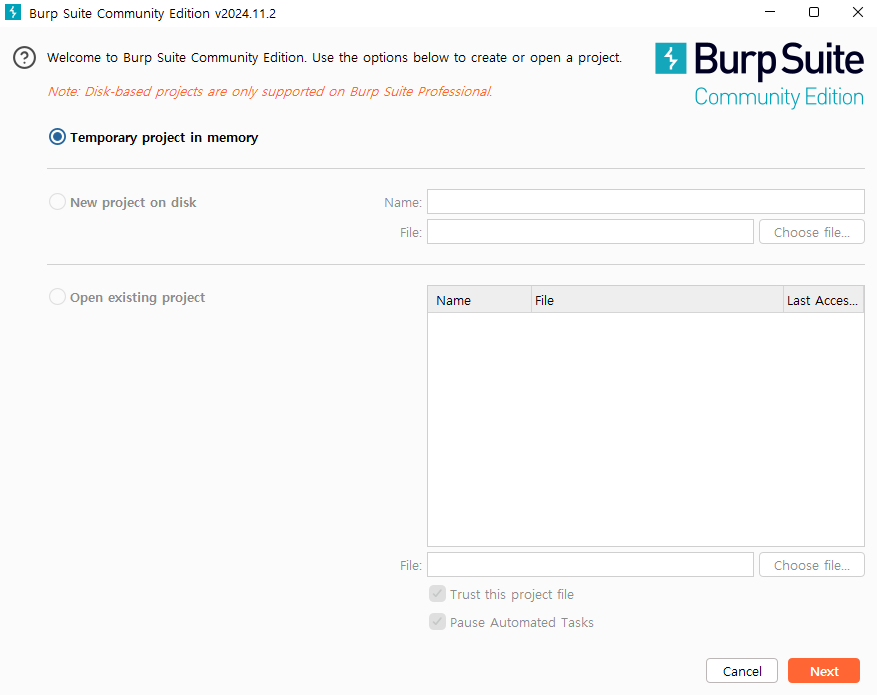
설치 후 들어가면 위와 같은 화면이 나오는데, 현재 프로젝트를 사용하기 위해 바로 Next
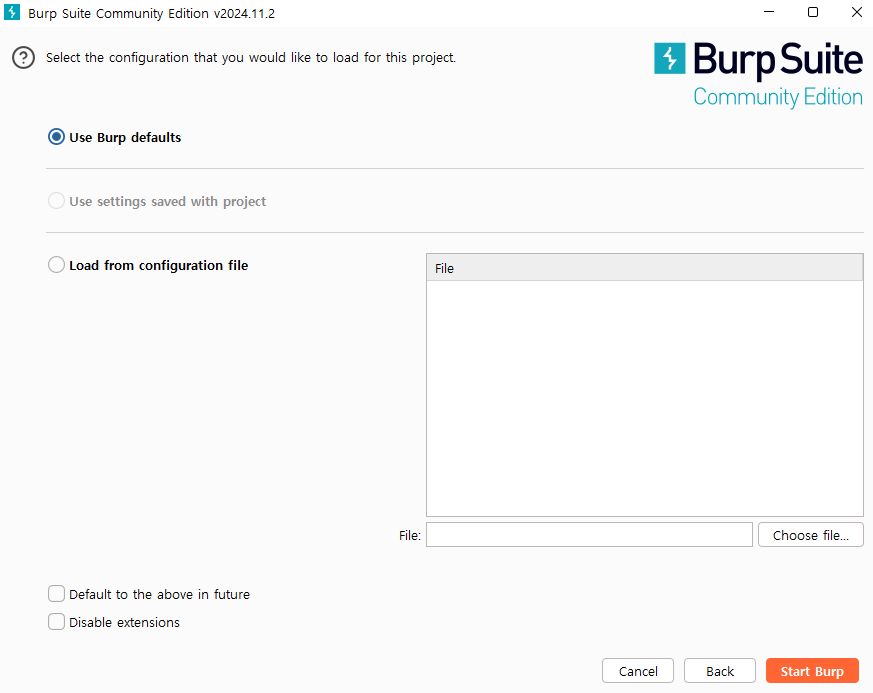
이것도 그냥 디폴트 값으로 진행하기 위해 그대로 start burp를 눌러준다.
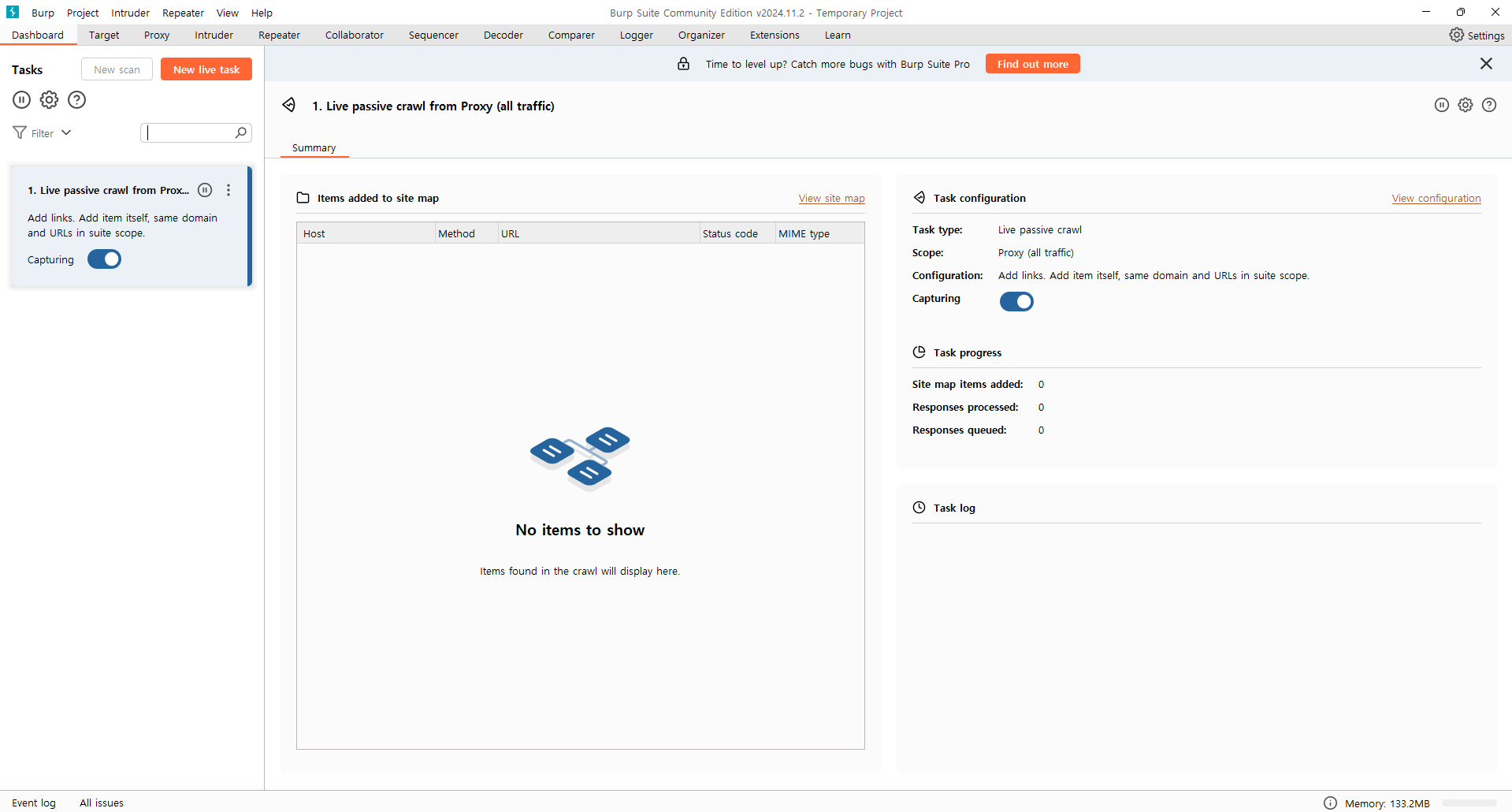
이러한 화면이 나오면 정상적으로 설치된 것!
2. 프록시 설정 및 CA 인증서 설치
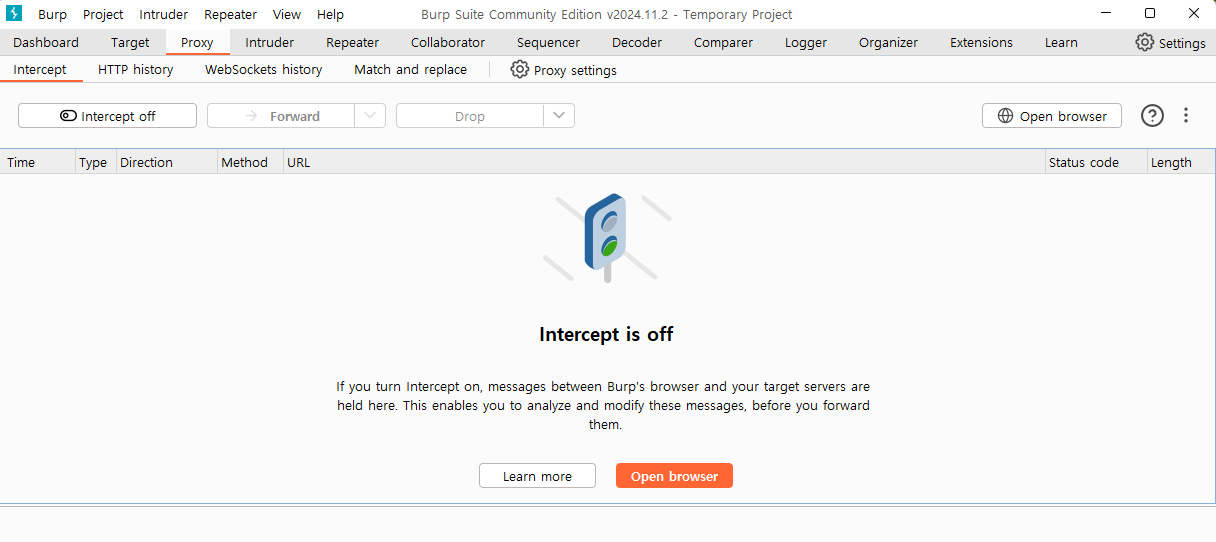
위의 탭들 중 Proxy 탭으로 넘어가서 proxy settings로 진입해보자.
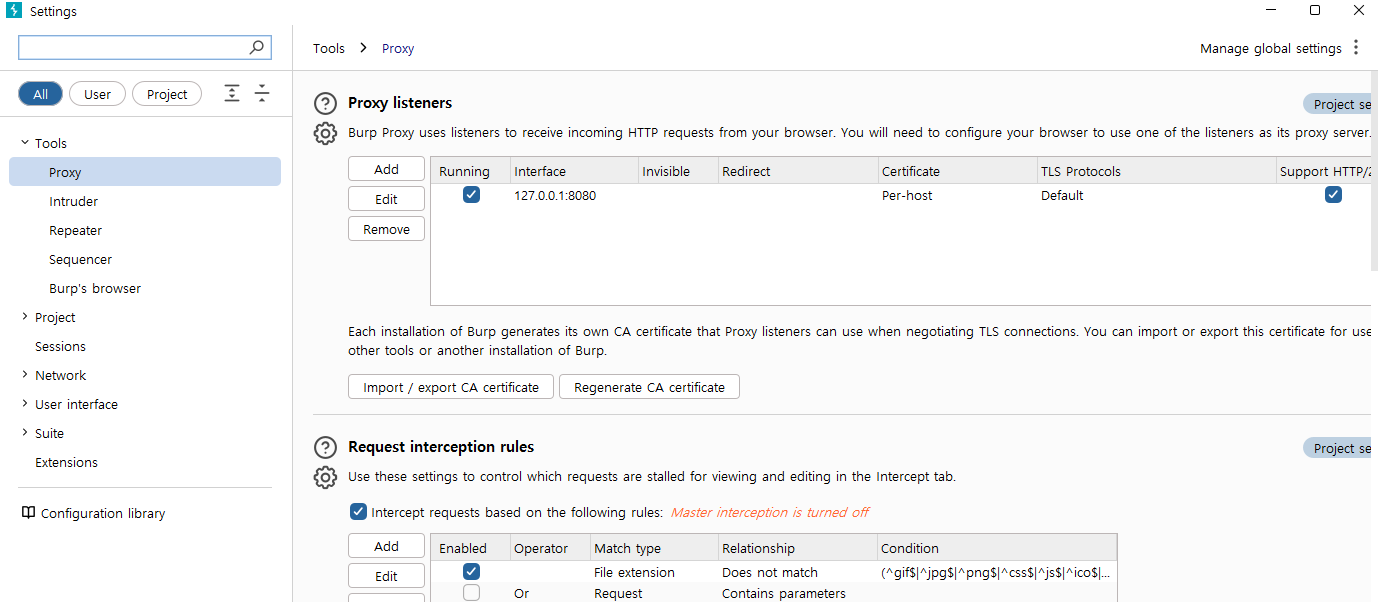
Tools > Proxy > Proxy listeners 에서 interface 가 127.0.0.1:8080 으로 되어 있는 부분에 체크 표시가 되어있는지 확인하고, 표시가 안되어있다면 체크 표시해주기 (아마 디폴트로 체크되어있을 것임)
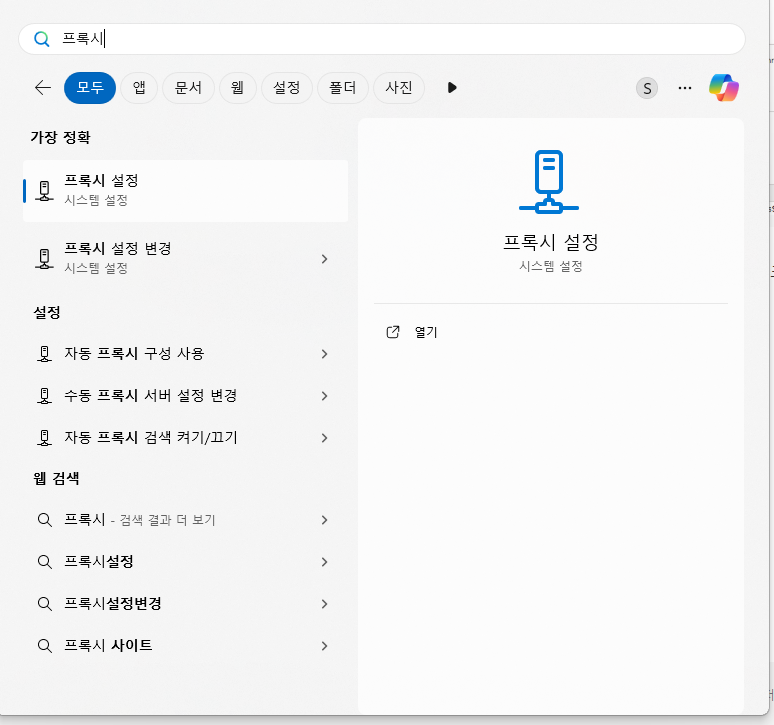
proxy 설정이 끝났다면 컴퓨터에서 프록시 설정을 열어서 프록시 서버 사용을 "켬"으로 바꾼다.
앞으로 버프 스위트를 사용할 때에는 이렇게 프록시를 항상 먼저 켜주고 작업해야 한다!
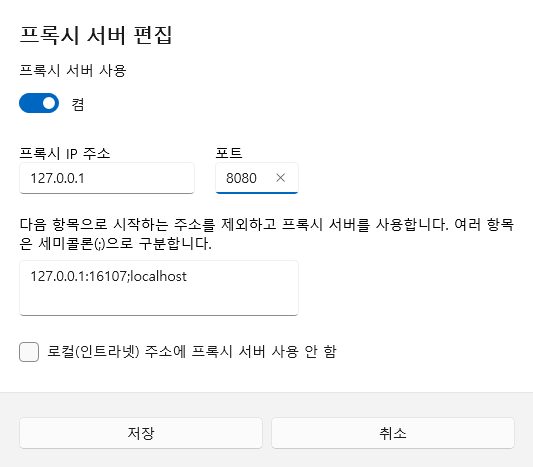
앞서 proxy setting에서 봤던 IP주소와 포트 번호를 기입해주고 "켬"을 누른 뒤 저장하면 됨

그 후 CA 인증서를 다운로드 받기 위해 burp/ 에 들어가서 우측의 CA Certificate 란을 눌러준다.
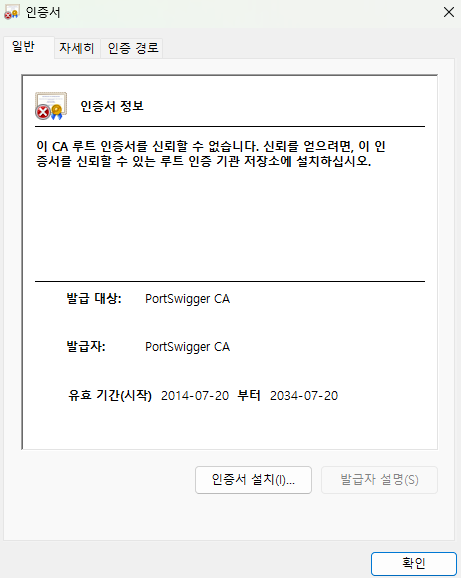
인증서 설치 클릭
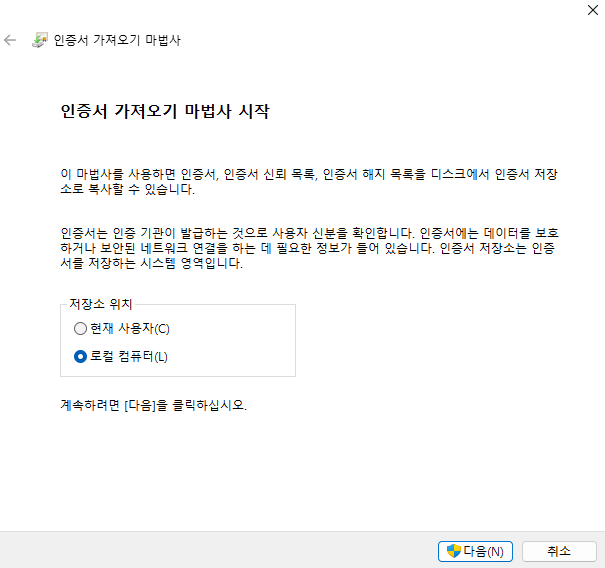
저장소 위치는 로컬 컴퓨터를 선택하고 다음 클릭
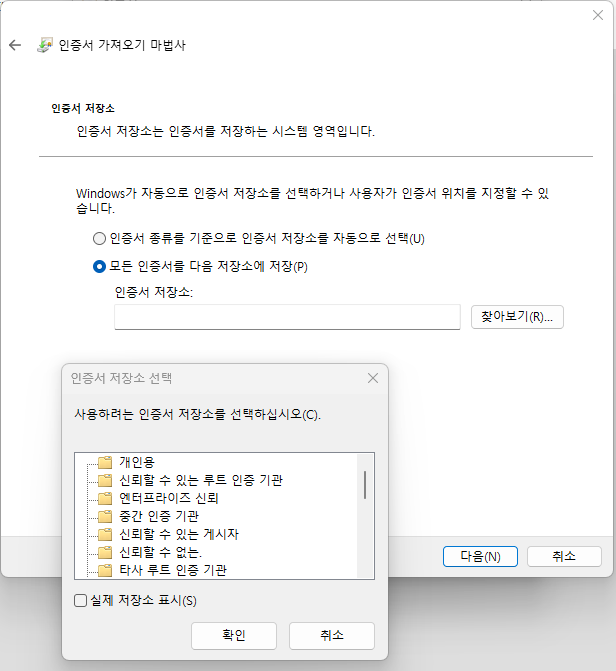
모든 인증서를 다음 저장소에 저장 > 찾아보기 > 신뢰할 수 있는 루트 인증 기관 클릭 > 확인 > 다음 클릭
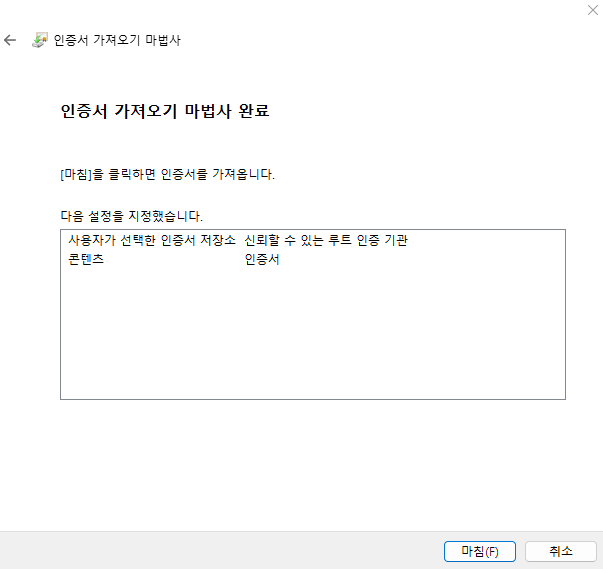
'사용자가 선택한 인증서 저장소' 클릭 후 마침
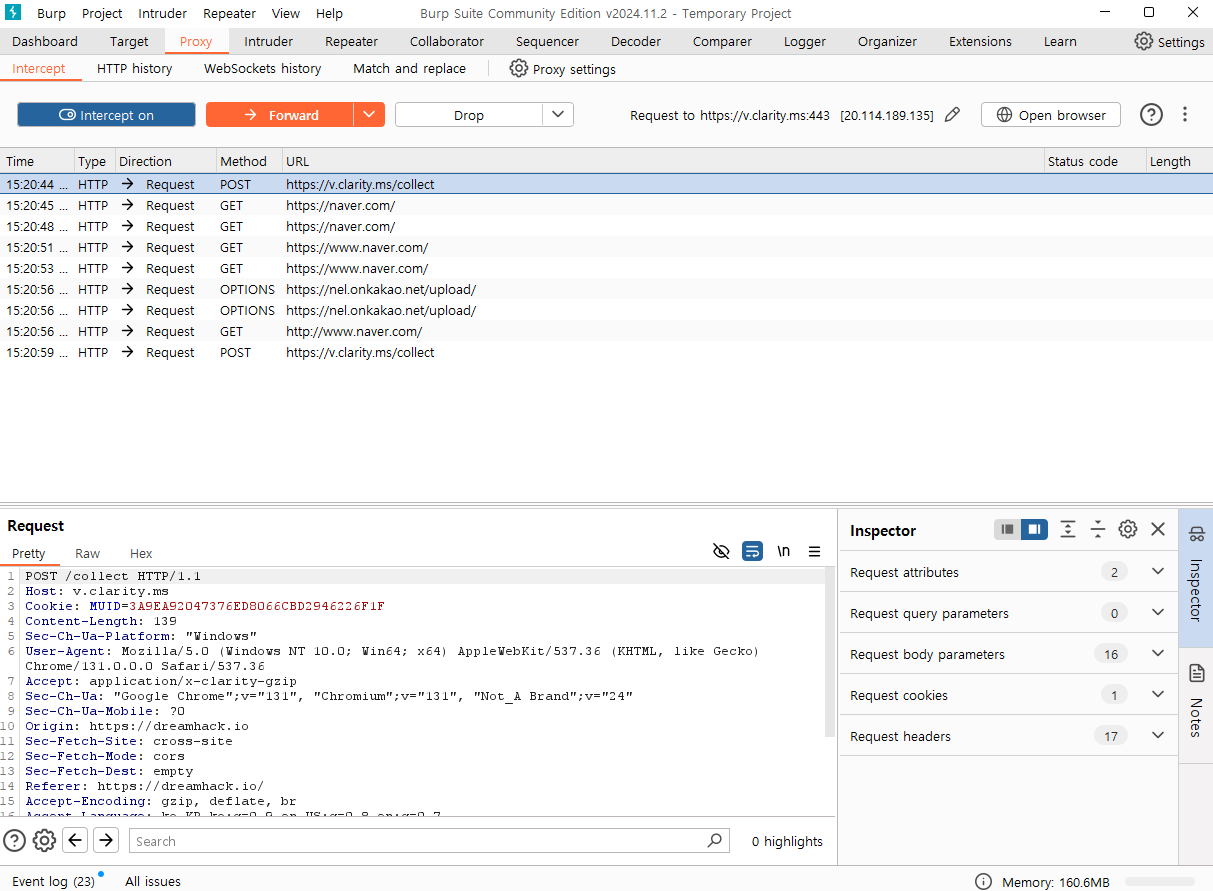
이후 버프 스위트로 넘어가서 https 사이트를 확인해보면 https 프로토콜이 정상적으로 intercept 되는 것을 확인할 수 있다!
3. 프록시 추가 환경 설정
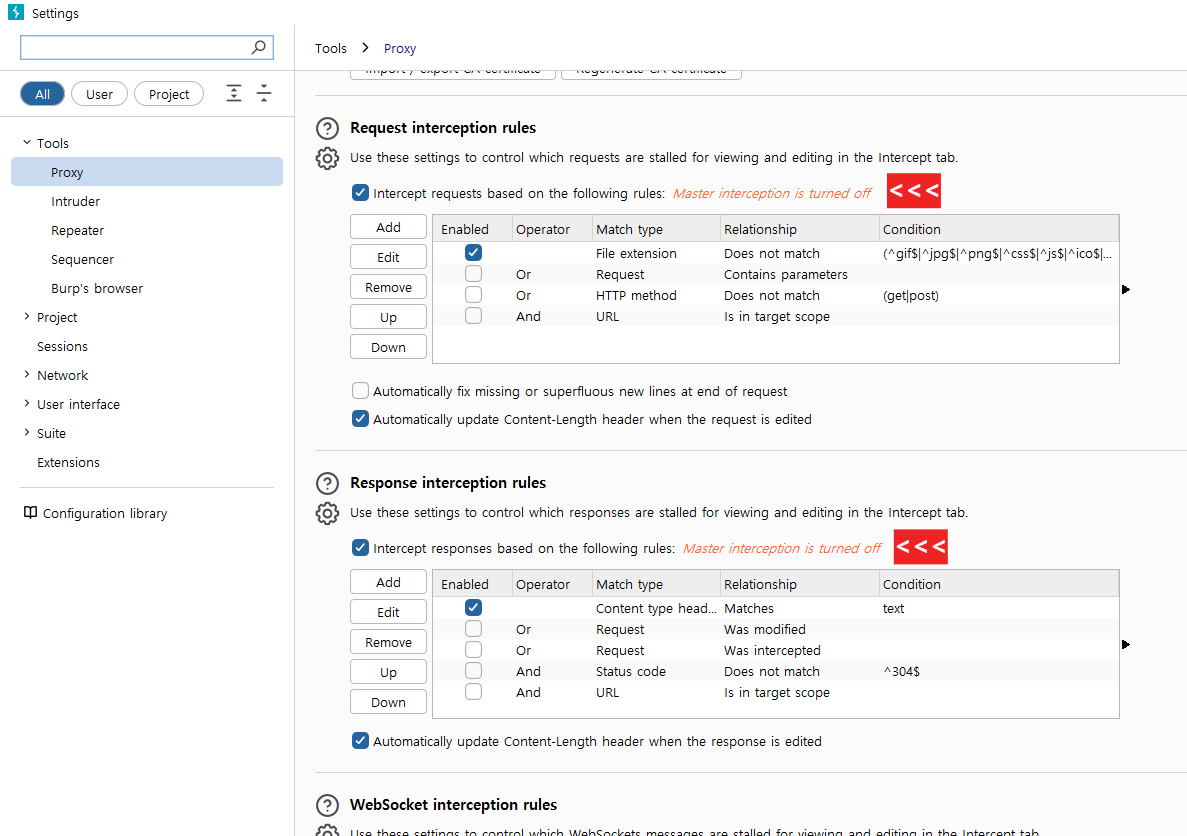
마지막으로 다시 Proxy Settings > Tools > Proxy 에 들어가서 위 두 부분에 체크 표시를 해주면 된다.
이렇게 해야 request랑 response 모두 intercept 가능
이제 버프 스위트를 사용할 모두 준비가 끝났으니 잘 사용하면 된다!
<이후 버프 스위트 사용 방법>
1. 수동 프록시 서버에서 프록시 설정을 끔 > 켜기 로 변경
2. 프록시 설정에 주소 및 포트 번호를 입력
3. 버프 스위트에서 Intercept is off 를 클릭해 Intercept is on 으로 변경
=> 클라이언트가 보내는 HTTP 요청 정보가 버프 스위트에서 보인다!
'Web Hacking' 카테고리의 다른 글
| [WEB] 드림핵 blind command 문제 풀이 (0) | 2024.12.21 |
|---|---|
| [WEB] 네트워크 경유 서버 취약점 및 공격 과정 (0) | 2024.12.02 |
| [WEB] DreamHack Web Hacking 커리 모두 학습 완료!🎉 (0) | 2024.11.16 |
| [WEB] Exploiting DOM clobbering to enable XSS 풀이 (0) | 2024.07.23 |
| [WEB] DOM XSS using web messages and a JavaScript URL 풀이 (1) | 2024.07.23 |
버프 스위트 설치 및 세팅 과정을 기록해두려고 한다.
몇 년 전이랑 ui랑 이것저것 바꼈길래 새로 글 작성해봄
참고로 버프 스위트는 가장 대중적으로 널리 알려진 웹 프록시 툴이며, 주요 기능으로는 네트워크에서 통신하는 패킷, 즉 웹 브라우저와 대상 application 간의 HTTP(S) 트래픽을 가로채고 수정할 수 있다. 이를 통해 브라우저와 application 사이에 전송된 요청과 응답을 검사하고 수정할 수 있으며, 이를 통해 인젝션 결함 등 다양한 취약점들을 식별할 수 있다.
1. 설치
설치는 아래 링크에서 하면 된다.
들어가면 이메일 입력해야 설치할 수 있는 것처럼 나와 있는데, 걍 훼이크고 아래에 Go straight to download 텍스트 누르면 다운로드 창으로 바로 넘어가니 참고
https://portswigger.net/burp/communitydownload
Download Burp Suite Community Edition - PortSwigger
Burp Suite Community Edition is PortSwigger's essential manual toolkit for learning about web security testing. Free download.
portswigger.net
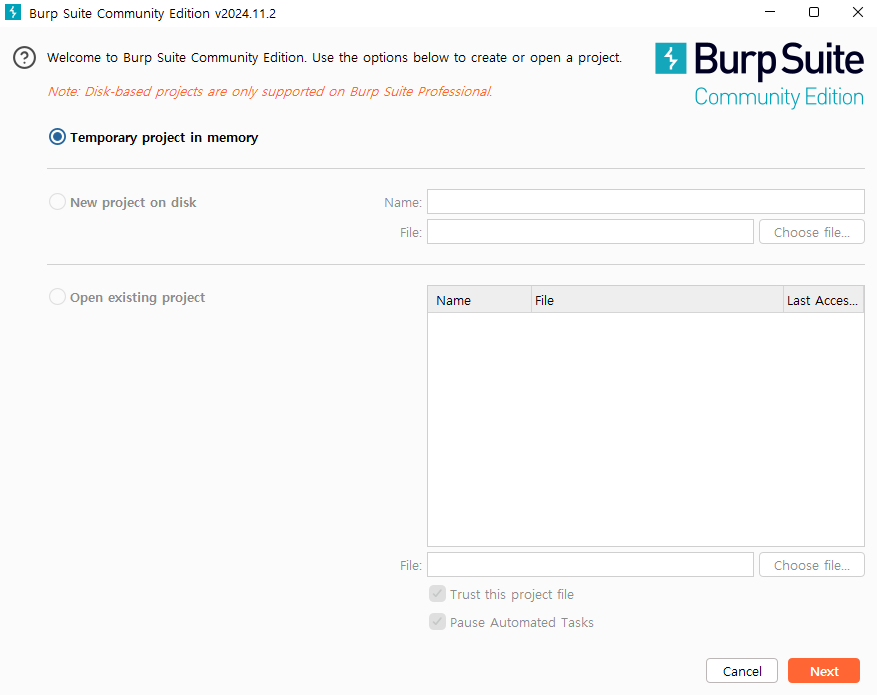
설치 후 들어가면 위와 같은 화면이 나오는데, 현재 프로젝트를 사용하기 위해 바로 Next
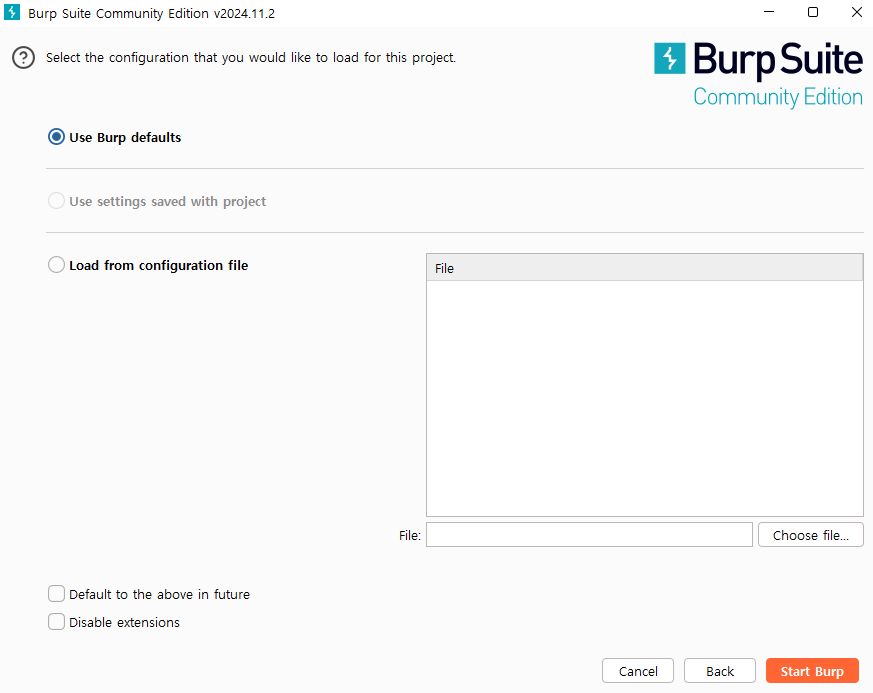
이것도 그냥 디폴트 값으로 진행하기 위해 그대로 start burp를 눌러준다.
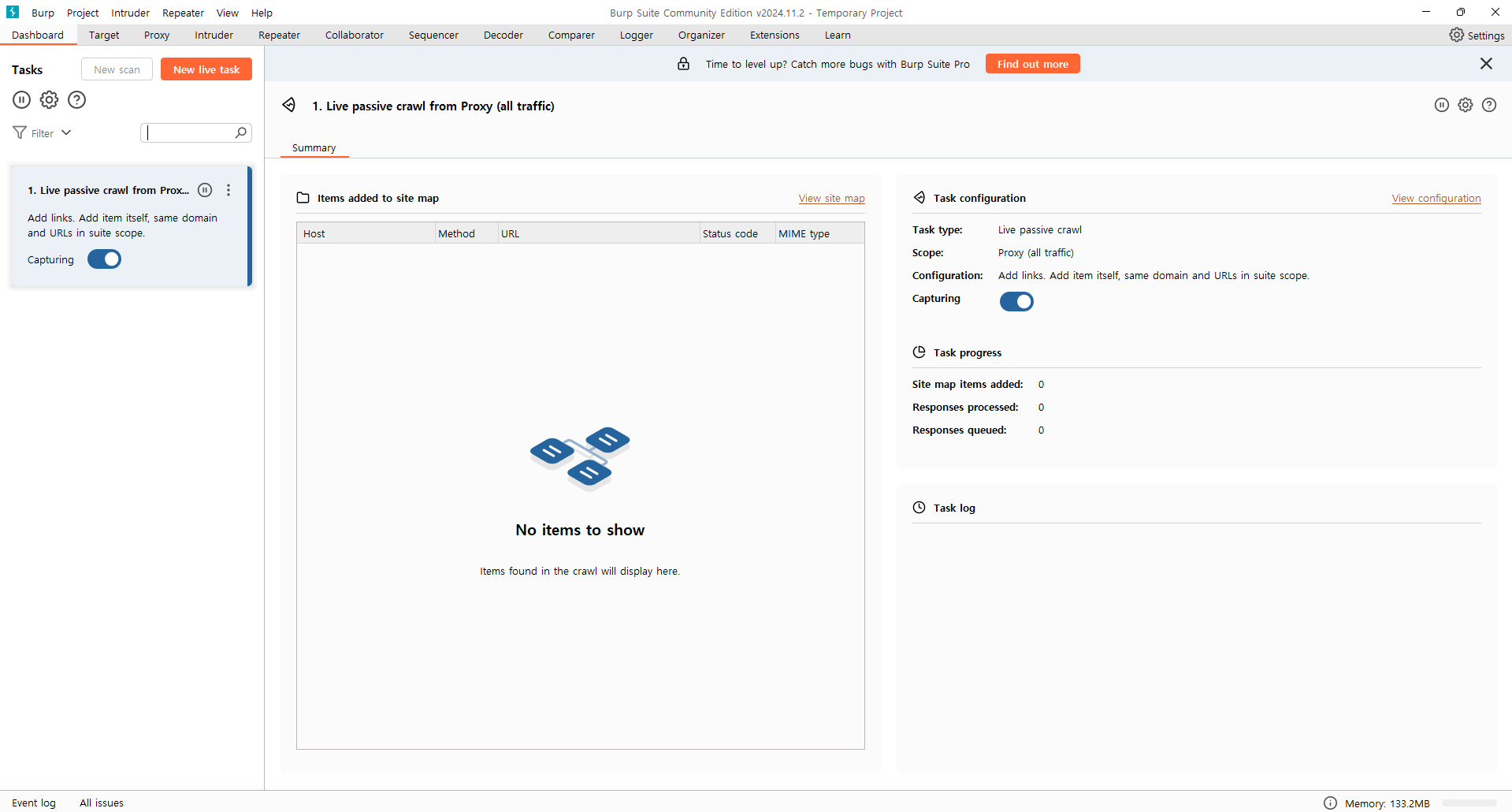
이러한 화면이 나오면 정상적으로 설치된 것!
2. 프록시 설정 및 CA 인증서 설치
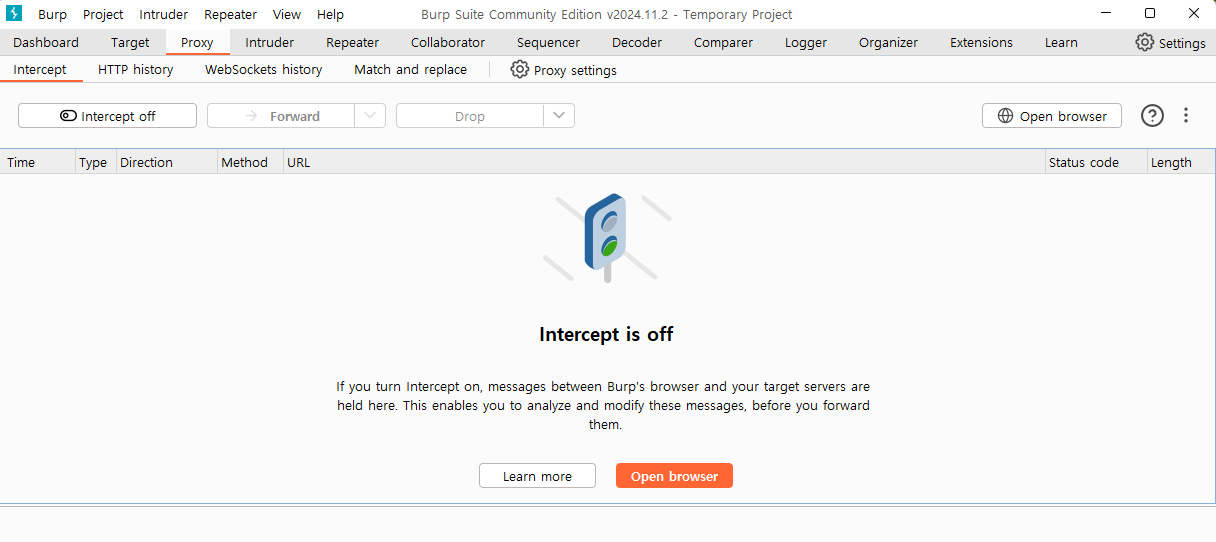
위의 탭들 중 Proxy 탭으로 넘어가서 proxy settings로 진입해보자.
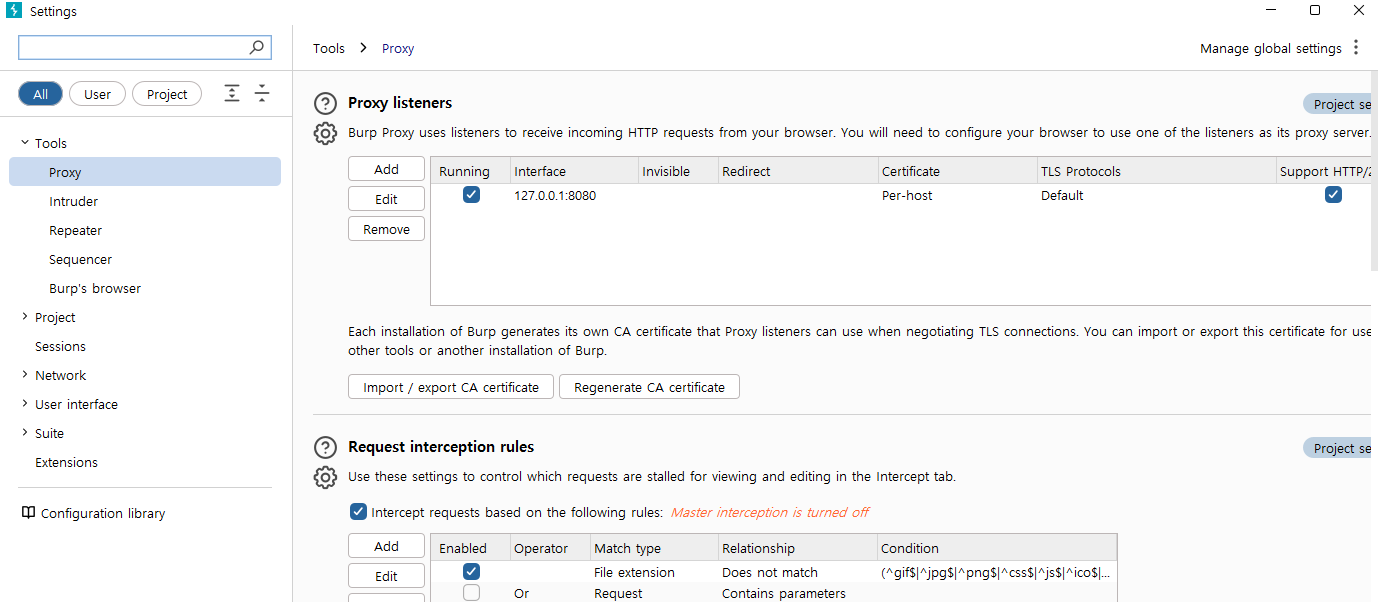
Tools > Proxy > Proxy listeners 에서 interface 가 127.0.0.1:8080 으로 되어 있는 부분에 체크 표시가 되어있는지 확인하고, 표시가 안되어있다면 체크 표시해주기 (아마 디폴트로 체크되어있을 것임)
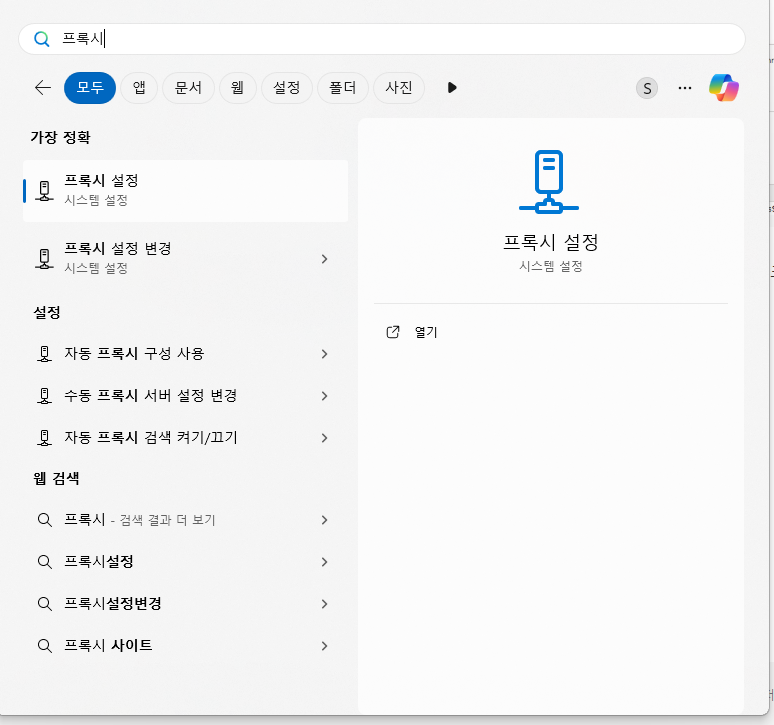
proxy 설정이 끝났다면 컴퓨터에서 프록시 설정을 열어서 프록시 서버 사용을 "켬"으로 바꾼다.
앞으로 버프 스위트를 사용할 때에는 이렇게 프록시를 항상 먼저 켜주고 작업해야 한다!
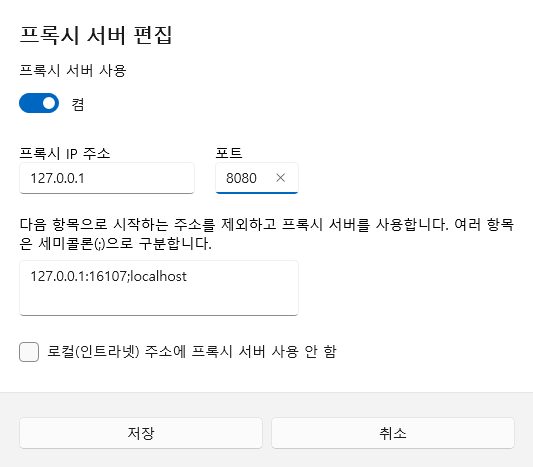
앞서 proxy setting에서 봤던 IP주소와 포트 번호를 기입해주고 "켬"을 누른 뒤 저장하면 됨

그 후 CA 인증서를 다운로드 받기 위해 burp/ 에 들어가서 우측의 CA Certificate 란을 눌러준다.
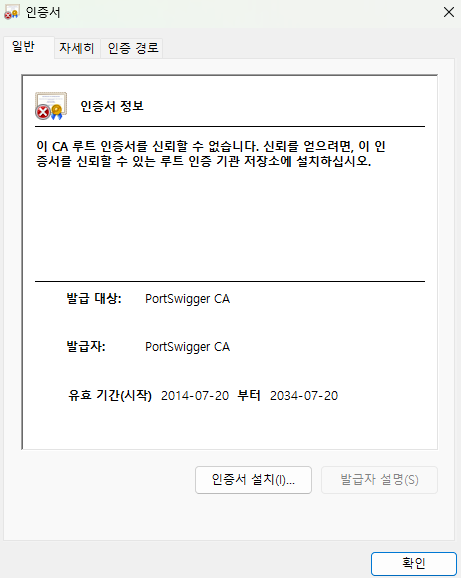
인증서 설치 클릭
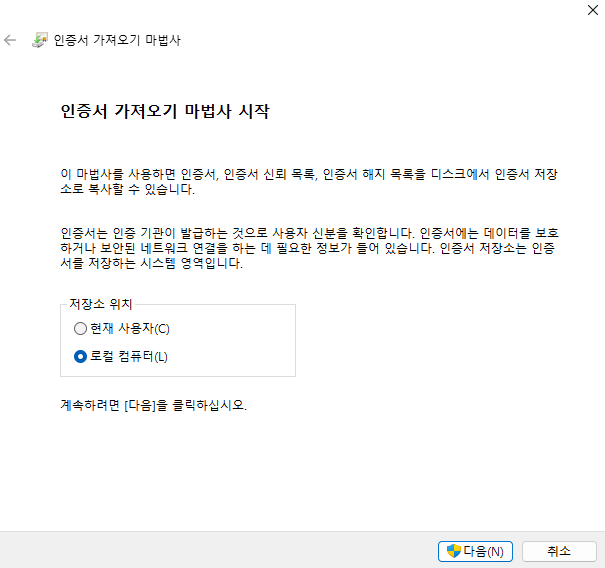
저장소 위치는 로컬 컴퓨터를 선택하고 다음 클릭
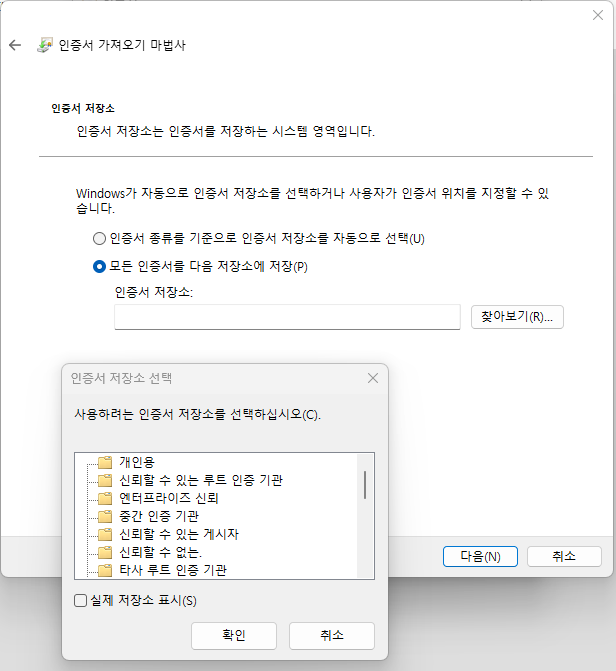
모든 인증서를 다음 저장소에 저장 > 찾아보기 > 신뢰할 수 있는 루트 인증 기관 클릭 > 확인 > 다음 클릭
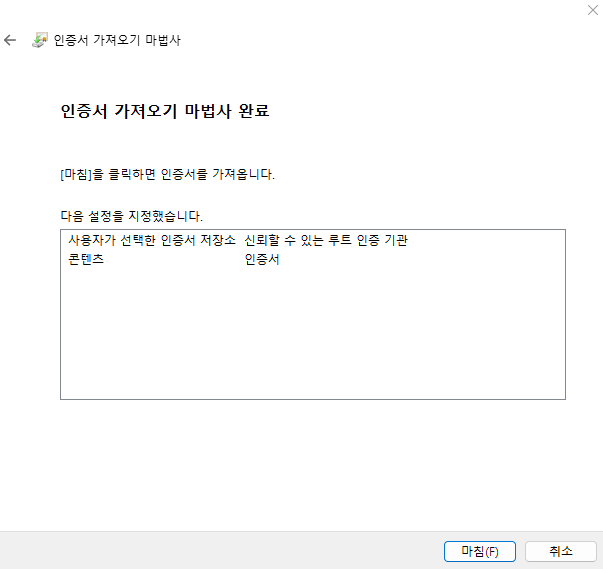
'사용자가 선택한 인증서 저장소' 클릭 후 마침
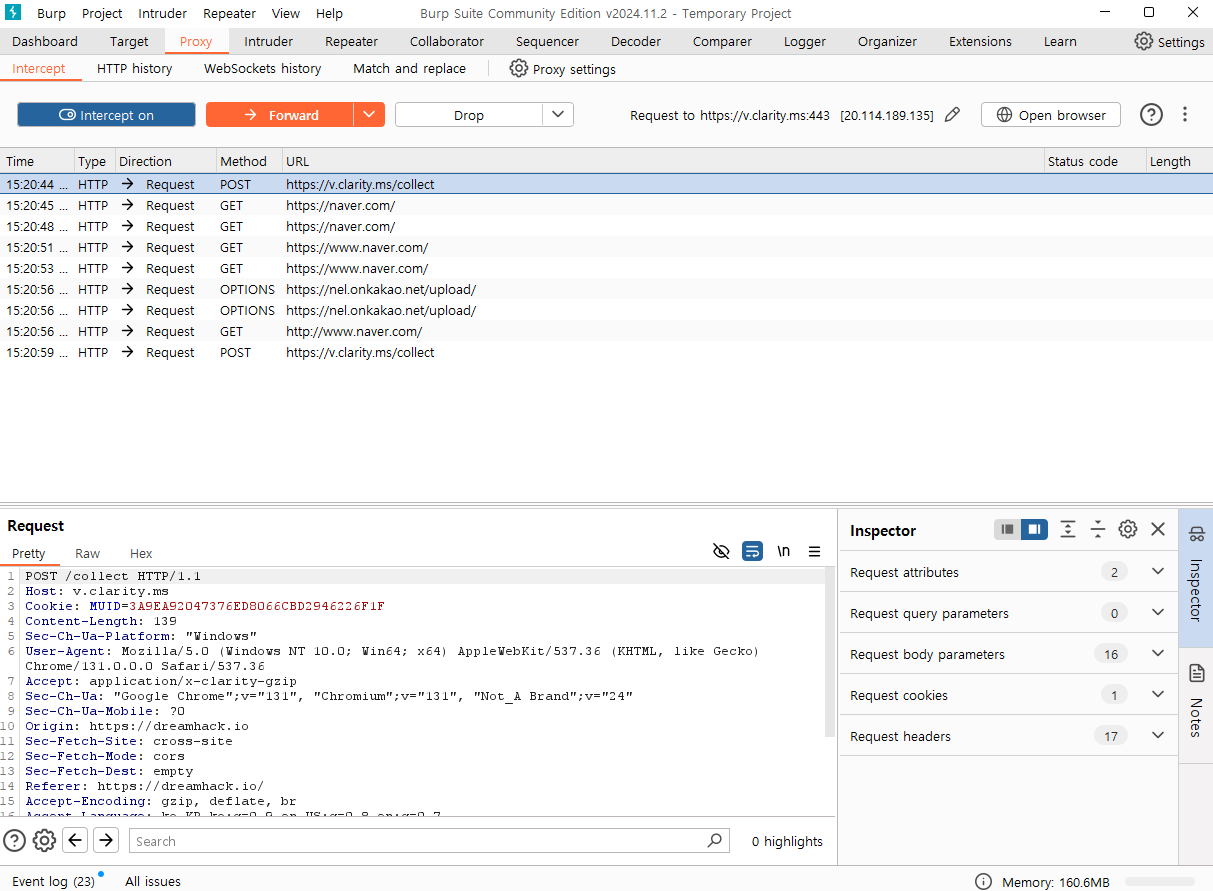
이후 버프 스위트로 넘어가서 https 사이트를 확인해보면 https 프로토콜이 정상적으로 intercept 되는 것을 확인할 수 있다!
3. 프록시 추가 환경 설정
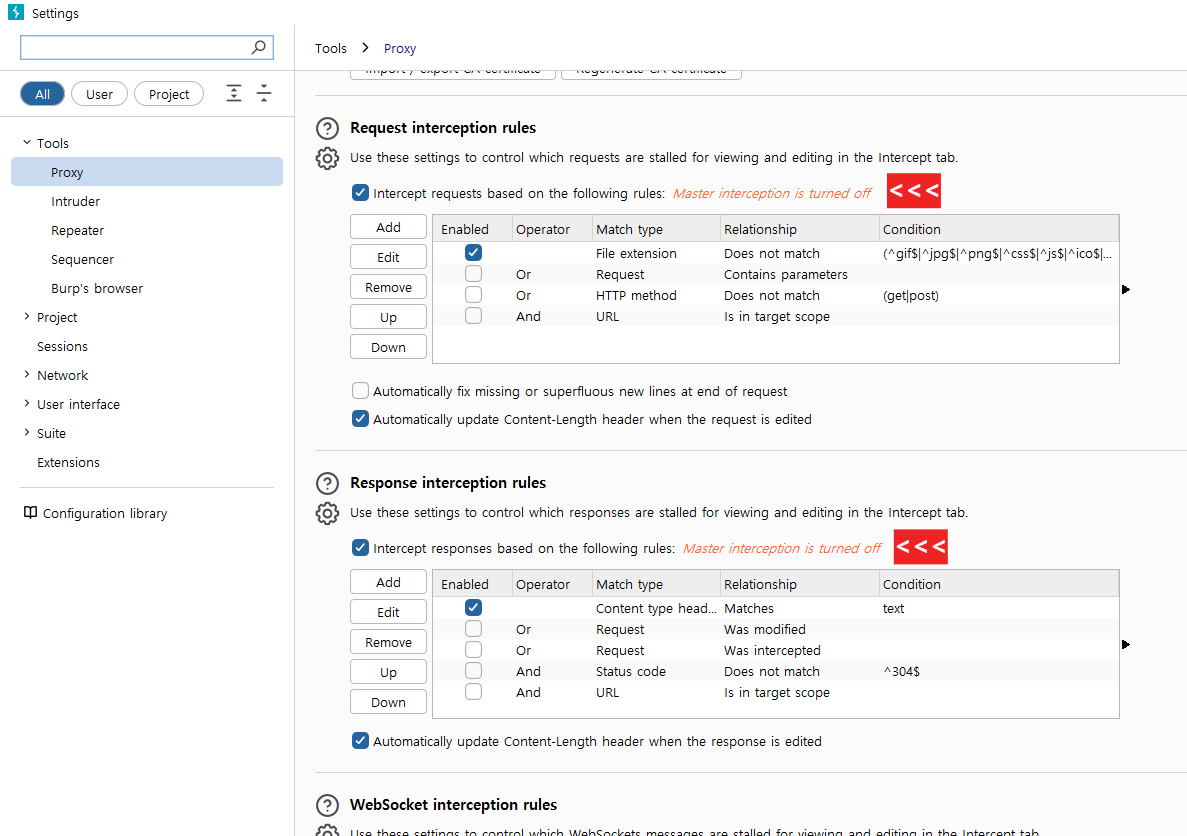
마지막으로 다시 Proxy Settings > Tools > Proxy 에 들어가서 위 두 부분에 체크 표시를 해주면 된다.
이렇게 해야 request랑 response 모두 intercept 가능
이제 버프 스위트를 사용할 모두 준비가 끝났으니 잘 사용하면 된다!
<이후 버프 스위트 사용 방법>
1. 수동 프록시 서버에서 프록시 설정을 끔 > 켜기 로 변경
2. 프록시 설정에 주소 및 포트 번호를 입력
3. 버프 스위트에서 Intercept is off 를 클릭해 Intercept is on 으로 변경
=> 클라이언트가 보내는 HTTP 요청 정보가 버프 스위트에서 보인다!
'Web Hacking' 카테고리의 다른 글
| [WEB] 드림핵 blind command 문제 풀이 (0) | 2024.12.21 |
|---|---|
| [WEB] 네트워크 경유 서버 취약점 및 공격 과정 (0) | 2024.12.02 |
| [WEB] DreamHack Web Hacking 커리 모두 학습 완료!🎉 (0) | 2024.11.16 |
| [WEB] Exploiting DOM clobbering to enable XSS 풀이 (0) | 2024.07.23 |
| [WEB] DOM XSS using web messages and a JavaScript URL 풀이 (1) | 2024.07.23 |
